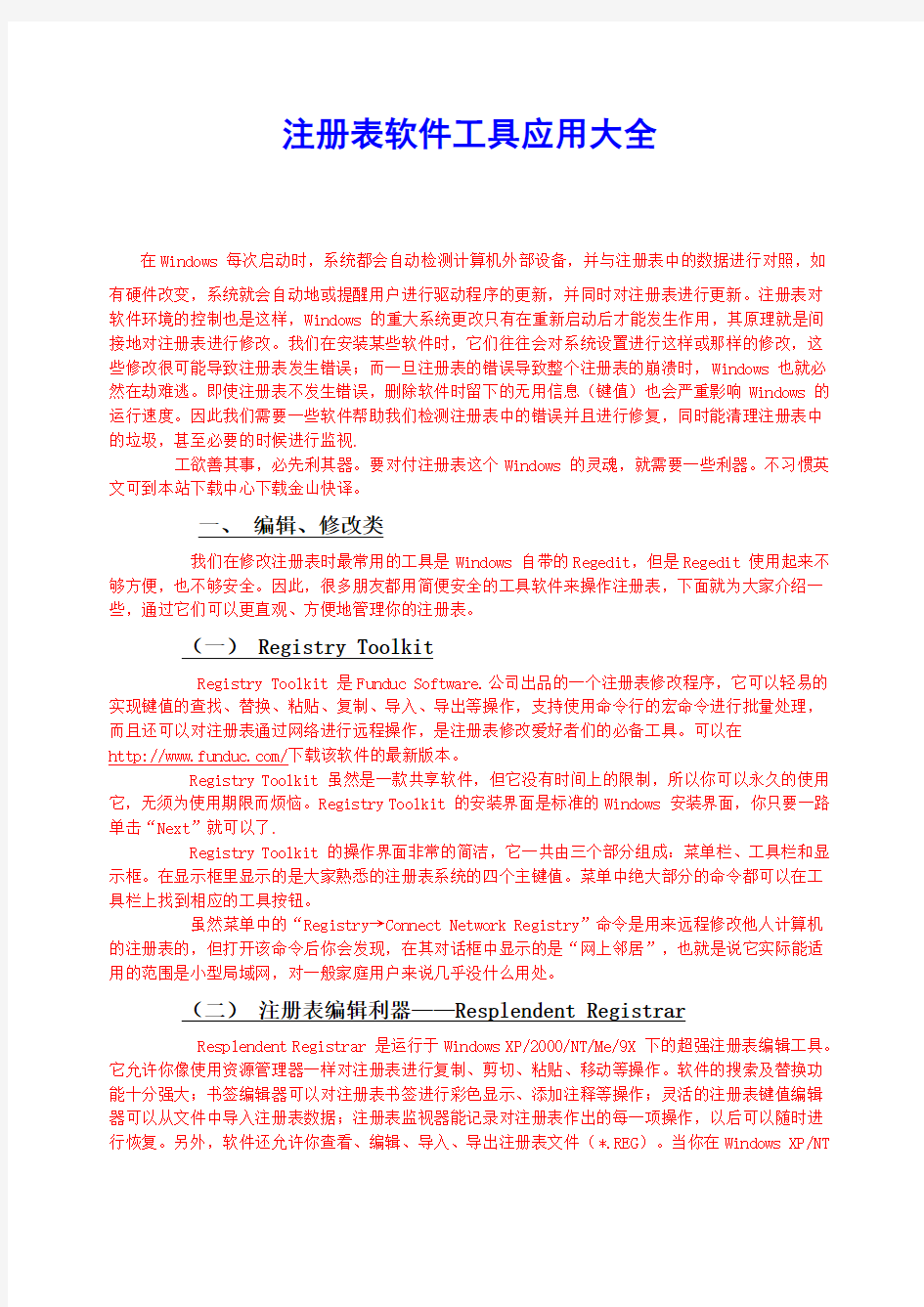

注册表软件工具应用大全
在Windows 每次启动时,系统都会自动检测计算机外部设备,并与注册表中的数据进行对照,如
有硬件改变,系统就会自动地或提醒用户进行驱动程序的更新,并同时对注册表进行更新。注册表对软件环境的控制也是这样,Windows 的重大系统更改只有在重新启动后才能发生作用,其原理就是间接地对注册表进行修改。我们在安装某些软件时,它们往往会对系统设置进行这样或那样的修改,这些修改很可能导致注册表发生错误;而一旦注册表的错误导致整个注册表的崩溃时,Windows 也就必然在劫难逃。即使注册表不发生错误,删除软件时留下的无用信息(键值)也会严重影响Windows 的运行速度。因此我们需要一些软件帮助我们检测注册表中的错误并且进行修复,同时能清理注册表中的垃圾,甚至必要的时候进行监视.
工欲善其事,必先利其器。要对付注册表这个Windows 的灵魂,就需要一些利器。不习惯英文可到本站下载中心下载金山快译。
一、编辑、修改类
我们在修改注册表时最常用的工具是Windows 自带的Regedit,但是Regedit 使用起来不够方便,也不够安全。因此,很多朋友都用简便安全的工具软件来操作注册表,下面就为大家介绍一些,通过它们可以更直观、方便地管理你的注册表。
(一) Registry Toolkit
Registry Toolkit 是Funduc Software.公司出品的一个注册表修改程序,它可以轻易的实现键值的查找、替换、粘贴、复制、导入、导出等操作,支持使用命令行的宏命令进行批量处理,而且还可以对注册表通过网络进行远程操作,是注册表修改爱好者们的必备工具。可以在
https://www.doczj.com/doc/fd8350530.html,/下载该软件的最新版本。
Registry Toolkit 虽然是一款共享软件,但它没有时间上的限制,所以你可以永久的使用它,无须为使用期限而烦恼。Registry Toolkit 的安装界面是标准的Windows 安装界面,你只要一路单击“Next”就可以了.
Registry Toolkit 的操作界面非常的简洁,它一共由三个部分组成:菜单栏、工具栏和显示框。在显示框里显示的是大家熟悉的注册表系统的四个主键值。菜单中绝大部分的命令都可以在工具栏上找到相应的工具按钮。
虽然菜单中的“Registry→Connect Network Registry”命令是用来远程修改他人计算机的注册表的,但打开该命令后你会发现,在其对话框中显示的是“网上邻居”,也就是说它实际能适用的范围是小型局域网,对一般家庭用户来说几乎没什么用处。
(二)注册表编辑利器——Resplendent Registrar
Resplendent Registrar 是运行于Windows XP/2000/NT/Me/9X 下的超强注册表编辑工具。它允许你像使用资源管理器一样对注册表进行复制、剪切、粘贴、移动等操作。软件的搜索及替换功能十分强大;书签编辑器可以对注册表书签进行彩色显示、添加注释等操作;灵活的注册表键值编辑器可以从文件中导入注册表数据;注册表监视器能记录对注册表作出的每一项操作,以后可以随时进行恢复。另外,软件还允许你查看、编辑、导入、导出注册表文件(*.REG)。当你在Windows XP/NT
下运行软件时,软件还可以对主键的许可、审核及所有权进行设置。Resplendent Registrar 无疑是Windows 的注册表编辑器及其他同类软件的最卓越的替代品.
icon_wangzhi.bmp:可以在(https://www.doczj.com/doc/fd8350530.html,/soft/12416.htm)和
(https://www.doczj.com/doc/fd8350530.html,/soft/12417.ht)m分别下载最新版本及其汉化文件。
当你使用Resplendent Registrar 操作注册表失误时,不必惊慌,每一次修改操作之前Resplendent Registrar 都会为我们做一个备份,将注册表的一切改动统统记录在案,以便及时恢复回来。一般来说,系统默认地会将这些备份保存24 小时,24 小时之后,以前的内容自动删除。
(三)注册表“爬行者”——Registry Crawler
Registry Crawler 是一个Windows 注册表的增强工具,通过该工具可以在很大程度上增强系统的注册表编辑器的查找功能。该工具提供了一个非常强大的搜索引擎,并以关键字方式查找,这似乎并没有什么特殊之处。该工具的突出特点是可以一次将所有扫描到的符合扫描条件的全部注册表设置在界面窗口中给出,你也可以非常方便、直观地找到自己需要的设置项,这一点与Windows 提供的注册表编辑器的逐个查找功能相比要强大许多倍。
icon_wangzhi.bmp :可以在(http:∥https://www.doczj.com/doc/fd8350530.html,)中下载试用,也可(https://www.doczj.com/doc/fd8350530.html,/soft/4937.htm)中下载最新汉化版本。
Registry Crawler 的使用方法是非常简单的,直接在程序界面中的“搜索”文本框中输入需要查找的关键字,然后在“搜索哪里”项中设置可以扫描的注册表范围,在“如何搜索”项中设置扫描方式,之后单击“执行”按钮即可。扫描完成后程序会在界面窗口中给出符合条件的结果列表,现在你可以选择自己需要的东西了.
二、检查、修复类
注册表是Windows 的灵魂,如果注册表损坏了,轻则导致程序运行出错,严重的则会使整个系统崩溃,因此我们要经常做好注册表的检查和维护工作,以保证注册表的安全。在Windows 中注册表检查程序有两个,一个是在Windows 视窗界面中使用的Scanregw.exe 程序,另一个是在DOS 方式下使用的Scanreg.exe 程序。除了这两个系统提供的程序之外,还有很多更易操作,更安全,功能更强大完善的工具软件。
(一)注册表医生Registry Medic
注册表医生,能够帮你检查注册表中文件/目录的完整性和一致性。如果这些文件没有从原来的位置移到另一个地方,但是和注册表中的信息不一致,注册表医生会帮你寻找这些文件,并匹配到相应的注册表信息上。如果你的注册表中保存着磁盘上已经被删除的文件记录,那么注册表医生会找到它们,并建议你删除这些注册表信息。当然你也可以保留这些信息。
icon_wangzhi.bmp:可以在http://www.iomatic.下载注册表医生最新版本,程序运行后单击主选择中文后,再回到程序主界面.
在提供的“按日期”、“按小时”、“按分钟”、“每次”、“昨天”、“今天”恢复方式中选择合适的时间恢复(上图中选择按日期),然后单击“恢复”弹出确认恢复的提示信息,选择“是”即可完成注册表恢复。关于备份,可以单击主面板的“configuration→备份”来选择是否按天、小时、分钟来备份。
(二) Windows 注册表恶意修改恢复器
Windows 注册表恶意修改恢复器是一款以实用型为主的软件,可有效地对Windows 系统
进行注册表的修复。主要用于恢复被恶意网站、恶意代码或人为破坏的注册表项。
icon_wangzhi.bmp:可以到https://www.doczj.com/doc/fd8350530.html,下载本软件。
在面板左侧功能栏选择“恢复恶意修改项”,可以看到“恢复IE”和“恢复系统设置”两项。单击“恢复IE”在面板下列有四个恢复按钮,功能如下,单击任一按钮即可完成当前操作。
在主面板中的左侧功能栏中还有针对不同系统的设置功能按钮,如“设置
98/ME/NT/2K/XP”,设置功能包括系统设置、网络设置、安全设置、软硬件设置、个性化设置,选择好设置种类后,勾选右侧列表中的设置项,再单击“设置”即可完成。
(三)注册表修复工具Registry CheckUp
注册表对于Windows 系统的重要性不言而喻。但是因为一些意外和不正确的使用,注册表中会产生错误信息,这些错误信息的存在,常常导致系统变慢。Registry CheckUp 会对注册表进行仔细的搜索和甄别,并帮你解决所有问题.
icon_wangzhi.bmp:可在https://www.doczj.com/doc/fd8350530.html,/下载该软件的最新版本,也可以找到汉化版本。
选择合适的扫描类别项后,单击“问题扫描”开始扫描,扫描完毕显示找到的注册表存在的问题,这些问题按组分类。显示所有的分类而不管是否被扫描,展开任意类别以查看找出的问题列表,每个问题都有个复选框,当选中时所指向的问题被修复,要修复问题只需单击“修复问题”。若要有选择的扫描,单击“选项”按钮,在面板右侧选择验证路径时所含的驱动器。
“启动控制”选项卡下列出了当前系统启动时自动运行的程序,我们可以删除不再希望自动运行的程序,在列表右侧同时列出了相关程序的启动信息;在“浏览器助手对象”选项卡下可以管理IE 启动时自动运行的插件;在“Internet Explorer”选项卡提供的修复IE 选项有:重置我的默认启动页面、重置我的默认搜索页面、重置我的默认下载页面,勾选合适的选项,单击“应用”即可完成相应操作。
(四)注册表错误摧毁器Error Nuker
Error Nuker 是一款强力工具,可以扫描Windows 注册表以确认错误以及找到优化Windows 注册表表现的方法。不像其它类似工具,Error Nuker 对注册表的操作非常仔细——它从不会删除可能危害你系统的注册表值,具有自动扫描,用户化定义扫描,手动清除,恢复/Undo。不像其他类似工具,Error Nuker 从不会因为删除一个注册表记录而伤害你的系统。
软件下载:https://www.doczj.com/doc/fd8350530.html,/a-z/10.htm
对于每个启动项可以禁用、删除或获得更多的信息,只需右键单击所选项,即可选择操作。最后单击“OK”。
单击“Repair Section”恢复选区,当选中明细列表框中的错误项时,“Repair Entry”按钮被激活,单击此按钮修复此项。单击“Fix All Errors”修复扫描到的所有错误项。“Undo”按钮用来撤销上一步操作。单击主面板左侧功能栏中的“Restore”,即可进入恢复面板。此面板以“Data Fixed(修复日期)”和“Invalid Entr y Name(无效条目名称)”两栏显示了操作历史。可以选中某条目,单击“Undo Selected Items”撤销曾经对此项的操作。单击“Options”,在此面板可以设置此程序是否自动运行于系统启动,自动升级选项,计划扫描任务,选择扫描的驱动器等。
三、监视、比较类
Windows 的系统注册表保存了系统的核心数据,如果随意更改可能导致系统无法运行,而几乎所有的应用软件在安装和运行时都要修改注册表。然而遗憾的是这些修改对用户是不透明的,
由于注册表数据可达几兆甚至更大,如果用户想手工查看比较软件对注册表所做的全部修改是不现实的。这就需要有合适的工具来帮助我们对注册表的变化进行比较、分析,从而使应用软件对注册表的修改曝光。另外,我们还可以通过监视注册表来查看注册表的访问情况,进行实时检测,防止恶意程序捣乱,保证系统的安全运行。
(一)超级注册表监视器——Regmon
Regmon(Registry Monitor)是一个出色的注册表数据库监视软件,它将与注册表数据库相关的一切操作(如读取、修改、出错信息等)全部记录下来以供用户参考,并允许用户对记录的信息进行保存、过滤、查找等处理,这就为用户对系统的维护提供了极大的便利。
我们还可以利用其来研究学习注册表。比如说,在系统的控制面板中的许多设置项的数据都保存在系统的注册表中。如果你想知道它们具体存放在系统注册表的什么位置,那么你就可以利用Registry Monitor 来监视进程Rundll32 然后启动控制面板中相应的组件,改变设置并观察Registry Monitor 中的记录,找出子键名,双击记录打开注册表编辑器RegEdit 来查看该子键。有时,控制面板的组件可能会出现不能正常工作的情况,有了Registry Monitor 的帮助,你就可以用上述方法手工更改注册表来达到改变设置的目的。
软件下载:https://www.doczj.com/doc/fd8350530.html,/soft/3821.htm 此外,许多共享软件在系统的注册表中存放试用期和已使用的次数,当然这些数据可不是随随便便用普通的方法就可查到的。但用Registry Monitor,我们就可方便的监测到存放这些数据的地方。
(二)高级注册表跟踪器——Advanced Registry Tracer
Advanced Registry Tracer 简称ART,是一个经由制作快照的方式将Windows 登录文件(Registry)拍照记录的工具,利用这个原理能够备份和分析Windows 登录文件(Registry),能够对比登录文件因安装、反安装软件和硬件被更改、新增加的地方,同时也能恢复到被更改前的登录文件功能,具有侦测出特洛伊木马病毒功能。
icon_wangzhi.bmp:可以到https://www.doczj.com/doc/fd8350530.html,/下载最新版本。
与其他注册表监视软件(例如:RegMon 和Win-Expose Registry)或卸载软件(例如:CleenSweep和Uninstall)不同的是:ART 是通过比较不同时刻整个注册表拷贝来的出结果;而上述软件是通过监测并过滤某一时间段内所有对注册表的访问API 来得出结果的。与其他注册表跟踪软件(例如:RegSnap 和RegShot)相比:ART 能够导入导出REG 文件;直接对注册表进行“撤销”(Undo)和“重做”(Redo);直接调用注册表编辑器;对以往做的注册表拷贝能够直接浏览;可以选择性的比较注册表的特定“键”;可以对每一个注册表的拷贝及其导出的REG 文件添加注释等等。总之,它可以更直观方便、快捷、随意的跟踪注册表的变化。
(三)小巧的监视软件RegSnap
RegSnap 是一个注册表分析工具,它是通过对系统注册表建立“快照”(也就是注册表的备份)来实现对注册表的比较。初次使用RegSnap 会弹出一个启动向导对话框(Startup Wizard),在此对话框询问用户将要进行的操作.
“Recent documents”列表框中给出了最近创建的系统设置快照文件列表。如果需要打开某个文件,直接选择后单击“Open”按钮确定就可以了。如果你需要的文件没有显示在列表框中,可单击界面中的“More files”按钮,并在关联的系统文件列表框中选择。在该对话框中的“Startup action”设置项中提供了运行方式设置,各项设置的含义如下:Show this dialog at startup——表示在程序启动后显示该对话框;Automatically reopen last document——表示程序启动时自动打开上次创建的系统设置快照文件;Automatically create net document——表示程序启动时自动创建一个新的快照文件;Do nothing——表示程序启动时不进行任何操作。
Regsnap 对系统的比较报告非常具体。对注册表可报告修改了哪些键,修改前、后的值各是多少;增加和删除了哪些键以及这些键的值。报告结果既可以以纯文本的方式,也可以html 网页的方式显示,非常便于查看。软件下载:https://www.doczj.com/doc/fd8350530.html,/soft/38491.htm
四、清理、压缩类
Windows 注册表是一个庞杂的数据库,它记载了Windows 所必需要的硬件和软件信息,稍有闪失就足让Windows 不能启动或出现这样那样的错误。在通常情况下,我们的计算机会经常性的安装和反安装一些程序,日积月累就会被无用的信息充满整个的注册表!Windows 不但会运行减慢,还会引起莫名的错误。如何解决呢?唯一要做的就是清除。这时你最需要的就是有个帮手替你完成这些工作。好在有众多的注册表清理压缩工具,可以让我们轻松地完成注册表的清理压缩操作。
(一) TweakNow RegCleaner
TweakNow RegCleaner 可以消除来自你的Windows 注册表的荒废条目,减少它的大小,改进总的系统表现。
简洁的界面中列表显示了可供选择的扫描类别项,勾选合适的类别项后,单击“Scan Now”按钮开始扫描。若需要有选择的扫描注册表,可以在扫描前单击工具栏“Options”按钮,所示对话框,单击“New”输入需要排除扫描的键后选择“OK”,即把此键添加到排除的注册表键列表框中,最后单击“Save”。
绿色的图标代表可以安全删除的条目,蓝色的图标代表不够安全删除的条目,黄色的图标则代表危险删除的条目。默认选择可以安全删除的条目后单击“Delete”即可完成操作。如果实施了误删除,没有关系,TweakNow RegCleaner 为你提供了恢复功能。选中自动备份好的文件后单击“Restore”即可完成恢复操作。软件下载:https://www.doczj.com/doc/fd8350530.html,/soft/30787.htm
(二)注册表吸尘器 RegVac
“注册档吸尘器”是个注册表清除管理工具,内含8 种主要工具:Classes Vac、Stash Vac Vac、File Lists Vac、Add/Remove Editor、System Configuration Utility、OpenWith Editor、Bad FileName Finder,可说是多功能的垃圾文件清除工具。运行程序,在主面板上方单击“Go to Exper Mode”进入专家模式,再单击左侧功能栏的“Automoted Scans”进入下图所示的自动扫描面板,此面板列出了和左侧功能栏相似的扫描项,勾选需要的列表清洁项后单击“Run the Above Checked Automoted Scans”按钮开始运行选中的自动扫描。
单击“Classes Vac”进入“类吸尘器”面板,再单击“Find Bad Entries”开始扫描无效的类信息。扫描结束后单击“Clean Checked Items Above”即可完成清除操作。单击“Stash Vac”,此面板列出了注册表内程序隐藏的MRU、历史列表以及许多其它的设置,勾选需要移出的条目后单击“Remove Checked entries from the Registry”即可完成操作。单击“File Lists Vac”,进入“文件列表吸尘器”面板。注册表中有许多指向硬盘文件的键的列表,如果实际文件不存在于硬盘中,这些键将会导致出错浪费空间。文件列表吸尘器搜索列表并尝试查找硬盘上现有的文件,查找文件是否存在,键是否被移出。勾选必要的扫描类别后单击“Clean the File Lists”完成清除操作。单击“Software Vac”,再单击“Find Suspect Keys”按钮开始在注册表的Software 部件中查找不存在的文件名的注册条目。单击“Bad Link Vac”,进入“无效链接”面板。此工具和“Software Vac”同时使用,单击“Find Bad Links”扫描结果将在列表显示,如果发现某个无效链接实际上是有效的,可以在列表中选中它并单击“Verified as Good”按钮鉴定为有效。这将从列表中移除有效条目并让开它。单击“Add/Remove Editor”,进入“添加/删除编辑器”面板,列表中显示了已安装的程序,程序前的不同图标代表当前状态。软件下载:https://www.doczj.com/doc/fd8350530.html,/soft/5583.htm
(三)注册表压缩工具Registry Compressor
Registry Compressor 是一个名副其实的注册表减肥工具,它优化注册表的基本步骤是:“清除垃圾-重建-压缩”。经过它的处理后,你会发现系统运行速度明显提高了。此外,本软件还具有备份和恢复注册表的基本功能。
单击“Back up”按钮,开始注册表备份,此过程很快。有过一次备份后就自动激活了“Restore”按钮,单击“Restore”完成恢复操作。单击“Copmress”按钮,开始对注册表进行压缩,完毕之后Registry Compressor 会告诉你新的注册表比旧的减少了多少,并且肯定地断言,你的注册表已经非常有效,提请你感受速度的提升,使用后感觉确实不错。还可以用Registry Compressor 删除无效的文件引用。这是Registry Compresso 内置的一项功能。单击“Housekeeping→Remove Invalid File Reference s”,打开KMCS 坏文件引用清理器。单击“Scan Registry”,开始清理这些坏文件,并显示出清理文件列表。双击删除一行,单击“Clean”则把全部列表清除。在菜单“Housekeeping”下还有“高级硬件编辑器”和“清理OLE 区段”功能,但必须到相关网站下载第三方外部程序后才可使用。
下载地址:https://www.doczj.com/doc/fd8350530.html,/soft/14509.htm
多数用户都希望能自己DIY 一下自己的注册表,但手动的修改不仅需要用户具备相当的专业知识,其危险性也是不言而喻的。好在有不少工具软件可以帮我们轻松搞定这些设置。
(一)超级系统机械师——System Mechanic
System Mechanic——系统机械师是一个专门用于对系统进行综合优化设置的软件。它集多个强的系统维护工具于一身,可以查找并清除垃圾文件、去除上网痕迹(包括历史、缓存、Cookie 等)、查找并修复失效的快捷方式、移去无效的卸载信息、查找并移去重复的文件、清洁系统注册
表 Windows 启动管理、安全安装程序、计划维护等等。
icon_wangzhi.bmp :可以在(https://www.doczj.com/doc/fd8350530.html,/)下载此软件最新版本。也可到https://www.doczj.com/doc/fd8350530.html,/soft/11574.htm下载汉化版本。
CLEAN:“Get Rid of System Junk(清除系统垃圾)”工具将搜索系统中的无用文件与碎片,并允许你安全清除,以回收磁盘空间并保持最小的杂乱状态。
“Eliminate Duplicate Flies(清理重复文件)”工具将搜索系统中的重复文件并显示在分组列表中,在搜索过程中可以指定文件类型或搜索位置,还可以任意配置搜索排除项,例如:如果某个文件夹的内容应该被忽略,那么它就该被添加到“Excluded Folders(排除文件夹)”列表中,如果某个文件名不应该被认作重复项,那么它应该被添加到“Excluded Files(排除文件)”列表中;
“Clean Up Your Tracks(清理上网痕迹)”工具将清理残留在系统中。痕迹,并消除混乱或碎片,以确保没有人可以访问或发现保存在系统中的个人信息、你所使用过的程序以及你在何处上网。
icon_zhuyi.bmp:由于某些寄生虫必须关联其主程序,一旦被清除,这些应用程序可能无法正常操作。要查看通常关联主程序列表,请点击已发现的寄生虫列表中对应的“More Info”。
(二)超级兔子魔法设置
超级兔子魔法设置(Magic Set)是一个功能强大的与Tweak UI 类似的系统设置软件,其特色不仅在于它比Tweak UI 和国内同类软件的功能多,更有特别针对中国用户设计的全中文画面:自动运行、卸载软件、输入法、开始菜单、计算机启动、网络、IE 浏览器、硬盘与光驱、安全与多用户、显示效果、系统、桌面图标、控制面板,同时在新的版本中又新增了禁止媒体播放器自动更新,禁止媒体播放器自动添加文件到文件菜单,禁止因特网打印,转换IEEE 1394 设备为活动硬盘,修正点击硬件信息无效的错误,修正自动备份到本身信息的错误,同时改进备份、还原功能等。
icon_wangzhi.bmp:可以从https://www.doczj.com/doc/fd8350530.html,/soft/2636.htm 中下载最新版本,无需解压直接安装此软件即可。
本软件是由“超级软件”、“实用工具”、“系统工具”等整合到一起的功能强大的软件,同时我们可以通过单击“选项”菜单,来对本软件进行一些个性化的设置。
(三)注册表维护大师2005
注册表维护大师是一个集保护、设置、维护计算机于一体的系统维护工具,它能把你计算机的各个方面都给保护、限制起来,并且能够帮你制定IE 浏览器,恢复被恶意网站攻击后的IE 浏览器。
icon_wangzhi.bmp:可以在https://www.doczj.com/doc/fd8350530.html,/soft/396.htm下载此软件的最新版本。主界面左侧12 项功能菜单几乎涵盖了常规应用的各方面。中间的快速导航可以直接跳转至IE浏览器修改、禁用注册表等常用功能。
在这里清理冗余的反安装信息、系统文件,时区信息、区域代码和多国语言。全面扫描、删除计算机注册表中的垃圾键值,为你的注册表减肥;其中“分析系统文件的调用次数”是自动列出系统目录下DLL、OCX 等链接文件被共享的数目.
(四)注册表终结者
注册表终结者是一个系统全能优化软件!从网络安全到系统优化,从计算机性能提升到个性设置,解决恶意网页的攻击,注册表终结者都均替你想到。
在“基本设置”选项卡下的“桌面与图标”项里,你可以修改系统的“打印机”、“我的电脑”,“控制面板”等9 项的图标和名称以及指向他们的时候出现的提示信息,还可以一次隐藏所有桌面上的图标,这些修改可以恢复为默认值。如果在“基本设置”里面的图标还不能满足你的要求,你还可以在“修改系统图标”或“更改文件夹的图标”里,更改系统图标、定制快捷方式的样式和随意修改“驱动器/文件夹”图标。在“开始菜单”里,你可以设置禁止显示的菜单并且修改它们的图标,你还可以新增加几个菜单,如“回收站”、“网上邻居”、“控制面板”等,这些经常要打开的菜单出现在“开始菜单”中对用户十分有利。我们在安装Windows 的时候如果输错了系统的使用者名称和使用者单位名称,则可以在“用户与系统信息”中修改,此外你还可以在此选项中修改Windows 的版本号,IE 的版本号,Windows 的版本名称,产品名称,这些通过普通的操作都是无法完成的。在“控制面板”则能隐藏相应功能选项卡,并可以禁止使用控制面板。另外你还可以在“光驱与磁盘”修改光驱的设置,隐藏需要隐藏的磁盘,优化文件系统。
软件下载地址:https://www.doczj.com/doc/fd8350530.html,/soft/4164.htm 相关下载
https://www.doczj.com/doc/fd8350530.html,/soft/3829.htm
windows XP cmd命令大全 一,ping 它是用来检查网络是否通畅或者网络连接速度的命令。作为一个生活在网络上的管理员或者黑客来说,ping命令是第一个必须掌握的DOS命令,它所利用的原理是这样的:网络上的机器都有唯一确定的IP地址,我们给目标IP地址发送一个数据包,对方就要返回一个同样大小的数据包,根据返回的数据包我们可以确定目标主机的存在,可以初步判断目标主机的操作系统等。下面就来看看它的一些常用的操作。先看看帮助吧,在DOS窗口中键入:ping /? 回车,。所示的帮助画面。在此,我们只掌握一些基本的很有用的参数就可以了(下同)。 -t 表示将不间断向目标IP发送数据包,直到我们强迫其停止。试想,如果你使用100M 的宽带接入,而目标IP是56K的小猫,那么要不了多久,目标IP就因为承受不了这么多的数据而掉线,呵呵,一次攻击就这么简单的实现了。 -l 定义发送数据包的大小,默认为32字节,我们利用它可以最大定义到65500字节。结合上面介绍的-t参数一起使用,会有更好的效果哦。 -n 定义向目标IP发送数据包的次数,默认为3次。如果网络速度比较慢,3次对我们来说也浪费了不少时间,因为现在我们的目的仅仅是判断目标IP是否存在,那么就定义为一次吧。 说明一下,如果-t 参数和 -n参数一起使用,ping命令就以放在后面的参数为标准,比如"ping IP -t -n 3",虽然使用了-t参数,但并不是一直ping下去,而是只ping 3次。另外,ping命令不一定非得ping IP,也可以直接ping主机域名,这样就可以得到主机的IP。 下面我们举个例子来说明一下具体用法。 这里time=2表示从发出数据包到接受到返回数据包所用的时间是2秒,从这里可以判断网络连接速度的大小。从TTL的返回值可以初步判断被ping主机的操作系统,之所以说"初步判断"是因为这个值是可以修改的。这里TTL=32表示操作系统可能是win98。 (小知识:如果TTL=128,则表示目标主机可能是Win2000;如果TTL=250,则目标主机可能是Unix) 至于利用ping命令可以快速查找局域网故障,可以快速搜索最快的QQ服务器,可以对
电脑注册表使用大全.txt结婚就像是给自由穿件棉衣,活动起来不方便,但会很温暖。谈恋爱就像剥洋葱,总有一层让你泪流。HKEY_LOCAL_MACHINE/SOFTWARE/Microsoft/Windows/CurrentVersion/Network/RealModeNet 下修改右边窗口中的“autologon”为“01 00 00 00 00”。 禁止CD-ROM自动运行: HKEY_LOCAL_MACHINE\SYSTEM\CurrentControlSet\Services\CDRom在右边的窗口中,把DWORD值“Autorun”改为“0”。“1”表示自动运行. 允许强制关闭系统: 在我们运行程序的时候,有时会遇到软件程序没反映的现象,于是我们按CTRL+ALT+DEL来关闭系统而当我们按下后,系统会叫我们退出前要使软件程序退出,使用本功能可允许强制关闭系统在HKEY_USERS\.DEFAULT\Control Panel\desktop下,在右边的窗口中创建一个字符串值:“AutoEndTasks"并将其值设为“1". 禁止光标闪动: 在HKEY_USERS\.DEFAULT\Control Panel\desktop下在右边的窗口中创建一个字符串值:“CursorBlinkRate”,并将其值设为“-1”。 自动更新: HKEY_LOCAL_MACHINE\System\CurrentControlSet\Control\Update把二进制值“UpdateMode”改为“00 00 00 00”。 自动运行光碟: HKEY_USERS\.DEFAULT\Software\Microsoft\Windows\CurrentVersion\Policies\Explorer 在右边的窗口中创建一个二进制值:“NoDriveTypeAutoRun”,并将其值设为“95 00 00 00”想禁止自动运行,只需改为"b5 00 00 00"。 自动播放光碟: 在HKEY_CLASSES_ROOT\AudioCD\shell下在右边的窗口中修改字符串值:“默认”,改其值为空格. 禁止使用任务栏: 在HKEY_CURRENT_USER\Software\Microsoft\Windows\CurrentVersion\Policies\Explorer 下在右边的窗口中新建一个DWORD值:“NoSetTaskBar”,并设其值为“1”。此条技巧的作用是当我们在系统的任务栏上点击鼠标右键,再选择“属性”时,将会出现以下的提示信息."本次操作由于这台计算机的限制而被取消。请与你的系统管理员联系”。 改变图标大小: HKEY_CURRENT_USER\Control Panel\Desktop\WindowMetrics在右边的窗口中找到字符串值:“Shell Icon Size”,改变其值即改变图标大小,缺省值为“32”。
二、桌面外观的修改实例 1.全面定制“开始”菜单中的图标(适用范围:Windows 9x/Me/NT/2000/XP) “开始”菜单是用户最常使用的,它里面有“程序”、“文档”、“设置”、“搜索”、“帮助”、“运行”和“关机”等几项图标,我们可以通过修改注册表来加以改变。 首先运行注册表编辑器,进入到注册表项HKEY_LOCAL_MACHINE\Software\Microsoft\Windows\CurrentVersion\ Explorer\Shell Icons。如果该注册表项不存在,则创建它。 在该注册表项下创建如下表中罗列的字符串类型的值项,并且修改它们的值为新的图标。(如图表) 重新启动计算机,“开始”菜单中的图标就全部换成了新的图标。 提示:图标可以直接使用可执行文件中的图标。例如“explorer.exe,3”,表示使用explorer.exe文件中的第4个图标。 2.增加和删除“开始”菜单中的项目 一般情况下,“开始”菜单中有“程序”、“文档”、“设置”、“搜索”、“帮助”、“运行”和“关机”这几项。通过修改注册表,我们可以将一些不常用的项
从“开始”菜单中删除。如果有特殊的目的,例如网吧中的计算机可能不想让使用者使用“开始”菜单中的“控制面板”来随意改变计算机的设置,也可以使用此方法。 下表中的值项,都位于注册表项HKEY_CURRENT_USER\Software\Microsoft\Windows\ CurrentVersion\Policies\Explorer中。(如图表) 3.增加和删除桌面的固定项目(适用范围:Windows 9x/Me/NT/2000/XP)一般情况下,桌面上都有“我的电脑”、“网上邻居”、“回收站”、“我的文档”等。通过修改注册表,我们可以不让这些项目显示在桌面上。这对于不希望使用者胡乱操作的场合是有用处的。例如对于网吧中的计算机,就可以将全部的桌面项目隐藏起来,以防止使用者通过“我的电脑”
常用注册表命令大全 开始菜单及相关设置》 [HKEY_CURRENT_USER\Software\Microsoft\Windows\CurrentV ersion\Policies\Explorer] "NoRecentDocsMenu"=dword:00000001(隐藏开始->文档菜单)"NoRecentDocsHistory"=dword:00000001(禁止将打开的文档存入历史记录)"ClearRecentDocsOnExit"=dword:00000001(退出系统自动清除历史记录,包括文档、运行和查找) "NoFavoritesMenu"=dword:00000001(隐藏开始->收藏夹菜单) "NoSMHelp"=dword:00000001(隐藏开始->帮助菜单)(WIN2000/ME/XP) "NoFind"=dword:00000001(禁用查找/搜索) "NoRun"=dword:00000001(禁用运行,禁止IE访问本地资源,除非输入"桌面",禁止WIN2000/XP通过任务管理器创建新任务) "NoLogOff"=dword:00000001(禁用注销)(WIN9X) "StartMenuLogOff"=dword:00000001(禁用注销)(WIN2000/XP) "NoClose"=dword:00000001(禁用关闭系统/关闭计算机) "NoSetFolders"=dword:00000001(隐藏控制面板、打印机/网络连接,WIN2000/XP仅从开始菜单隐藏;此外还禁用WIN+E快捷键) "NoSetTaskbar"=dword:00000001(禁止设置任务栏和开始菜单)"NoFolderOptions"=dword:00000001(从开始->设置菜单和资源管理器菜单中删除文件夹选项) "NoWindowsUpdate"=dword:00000001(从开始菜单中删除Windows Update,禁止到Windows Update网站升级) "NoSetActiveDesktop"=dword:00000001(从开始->设置菜单中删除活动桌面)(WIN9X)"NoActiveDesktop"=dword:00000001(禁用活动桌面,WIN9X/2000在桌面右键菜单和显示属性里不出现相关项目) "NoActiveDesktopChanges"=dword:00000001(禁止更改活动桌面,在显示属性里不出现相关项目) 《资源管理器设置》 [HKEY_CURRENT_USER\Software\Microsoft\Windows\CurrentV ersion\Policies\Explorer] "NoFileMenu"=dword:00000001(隐藏Explorer中的文件菜单)"NoNetConnectDisconnect"=dword:00000001(禁止使用资源管理器或网上邻居映射或断开网络驱动器) "NoWebView"=dword:00000001(禁止按Web页查看)(WIN2000/XP) 1《隐藏桌面图标》 [HKEY_CURRENT_USER\Software\Microsoft\Windows\CurrentV ersion\Policies\Explorer] "Nodesktop"=dword:00000001(隐藏桌面所有图标) "NoNetHood"=dword:00000001(隐藏桌面网上邻居图标) "NoInternetIcon"=dword:00000001(隐藏桌面Internet Explorer图标) 2《禁止使用鼠标右键》 [HKEY_CURRENT_USER\Software\Microsoft\Windows\CurrentV ersion\Policies\Explorer]
一、什么是注册表啊 windows操作系统的注册表实际上是一个庞大的数据库,它包括操作系统的硬件配置、软件配置、用户环境和操作系统界面的数据信息。注册表是Windows操作系统的核心文件,它存放着各种参数,直接控制系统启动、硬件驱动程序的装载以及系统应用程序运行。注册表包括以下几部分内容。 ①软、硬件的相关配置和状态信息,应用程序和资源管理器外壳的初始条件、首选项和卸载数据。 ②联网电脑的整个系统的设置和各种许可信息,文件扩展名与应用程序的关联信息以及硬件部件的描述、状态和属性等信息。 ③性能记录、用户自定义设置以及其他数据信息。 注册表涵盖了软、硬件等多方面的设置信息,如果对这些设置修改得当,将会对系统本身和其中的软件进行优化。但注册表中存放着系统的所有配置信息,如果进行了错误的设置还会导致系统的瘫痪,所以不明白的键值一定不要随便修改。 二、修改注册表的作用 1、提高系统性能。通过修改注册表可以优化注册表,达到提高系统性能的目的。如加快系统启动速度及加速网上邻居访问速度。 2、增强系统安全性。如禁止修改IE主页。 3、解决系统常见故障。如解决IE窗口突然关闭的问题。 4、个性化操作系统。如在右键菜单中添加“在新窗口中打开”。 5、便于远程管理。 三、注册表编辑器的启动 启动注册表有两种方法: 1、开始—运行,输入“regedit"或者"regedt32" 2、在CMD中输入regedt32.exe,回车。 四、如果使注册表修改生效 1、重启电脑。一般情况下,如果修改与系统相关的内容,即HKEY_LOCAL_MACHINE根键下的内容,需要重新启动电脑才能生效。 2、刷新桌面。对桌面设置或效果的注册表值进行修改,系统是实时读取的,修改之后立即生效,但有时候也需要在桌面上刷新一下才能显示效果。 3、重启桌面。即按Ctrl+Alt+del,调出任务管理器,结束“Explorer.exe”,然后再
部分单机游戏的注册表项目,方便重装系统的朋友们导入,解决重新下载、安装游戏的烦恼-------------------------------------------------------------------------------- windsage2007-10-25 16:41 ; 战地2注册表 RegWrite ('HKEY_LOCAL_MACHINE\SOFTWARE\Electronic Arts\EA Games\Battlefield 2',"Language","REG_SZ","Chinese") RegWrite ('HKEY_LOCAL_MACHINE\SOFTWARE\Electronic Arts\EA Games\Battlefield 2',"Locale","REG_SZ","zh_TW") RegWrite ('HKEY_LOCAL_MACHINE\SOFTWARE\Electronic Arts\EA Games\Battlefield 2',"InstallDir","REG_SZ",$GamePath&"Battlefield 2") RegWrite ('HKEY_LOCAL_MACHINE\SOFTWARE\Electronic Arts\EA Games\Battlefield 2\ergc',"","REG_SZ","6YPXFR7MQBCGY6267RLD") RegWrite ('HKEY_LOCAL_MACHINE\SOFTWARE\Electronic Arts\EA Games\Battlefield 2\wdc',"","REG_SZ","false") ; CS1.5注册表 RegWrite ('HKEY_CURRENT_USER\Software\Valve\CounterStrike\Settings',"Key","REG_SZ","401205 2616264") ; CS1.6注册表 RegWrite ('HKEY_CURRENT_USER\Software\Valve\Half-Life\Settings',"ValveKey","REG_SZ","5RP2E-EPH3K-BR3LG-KMGTE-FN8PY") RegWrite ('HKEY_CURRENT_USER\Software\Valve\Steam',"Language","REG_SZ","schinese") RegWrite ('HKEY_CURRENT_USER\Software\Valve\Steam',"Skin","REG_SZ","") RegWrite ('HKEY_CURRENT_USER\Software\Valve\Steam',"Rate","REG_SZ","") ; 实况足球8注册表 RegWrite ('HKEY_LOCAL_MACHINE\SOFTWARE\KONAMIWE8IU\WE8IU',"lang_e","REG_DWORD",' 0') RegWrite ('HKEY_LOCAL_MACHINE\SOFTWARE\KONAMIWE8IU\WE8IU',"lang_f","REG_DWORD",'0 ') RegWrite ('HKEY_LOCAL_MACHINE\SOFTWARE\KONAMIWE8IU\WE8IU',"lang_g","REG_DWORD",' 0') RegWrite ('HKEY_LOCAL_MACHINE\SOFTWARE\KONAMIWE8IU\WE8IU',"lang_i","REG_DWORD",'0') RegWrite ('HKEY_LOCAL_MACHINE\SOFTWARE\KONAMIWE8IU\WE8IU',"lang_s","REG_DWORD",'1
开始→运行→输入的命令集锦 winver---------检查Windows版本 wmimgmt.msc----打开windows管理体系结构(WMI) wupdmgr--------windows更新程序 wscript--------windows脚本宿主设置 write----------写字板 winmsd---------系统信息 wiaacmgr-------扫描仪和照相机向导 winchat--------XP自带局域网聊天 mem.exe--------显示内存使用情况 Msconfig.exe---系统配置实用程序 mplayer2-------简易widnows media player mspaint--------画图板 mstsc----------远程桌面连接 mplayer2-------媒体播放机 magnify--------放大镜实用程序 mmc------------打开控制台 mobsync--------同步命令 dxdiag---------检查DirectX信息 drwtsn32------ 系统医生 devmgmt.msc--- 设备管理器 dfrg.msc-------磁盘碎片整理程序 diskmgmt.msc---磁盘管理实用程序 dcomcnfg-------打开系统组件服务 ddeshare-------打开DDE共享设置 dvdplay--------DVD播放器 net stop messenger-----停止信使服务 net start messenger----开始信使服务 notepad--------打开记事本 nslookup-------网络管理的工具向导 ntbackup-------系统备份和还原 narrator-------屏幕“讲述人” ntmsmgr.msc----移动存储管理器 ntmsoprq.msc---移动存储管理员操作请求 netstat -an----(TC)命令检查接口 syncapp--------创建一个公文包 sysedit--------系统配置编辑器 sigverif-------文件签名验证程序 sndrec32-------录音机 shrpubw--------创建共享文件夹 secpol.msc-----本地安全策略 syskey---------系统加密,一旦加密就不能解开,保护windows xp系统的双重密码 services.msc---本地服务设置Sndvol32-------音量控制程序 sfc.exe--------系统文件检查器 sfc /scannow---windows文件保护 tsshutdn-------60秒倒计时关机命令 tourstart------xp简介(安装完成后出现的漫游xp程序)taskmgr--------任务管理器 eventvwr-------事件查看器 eudcedit-------造字程序 explorer-------打开资源管理器 packager-------对象包装程序 perfmon.msc----计算机性能监测程序 progman--------程序管理器 regedit.exe----注册表 rsop.msc-------组策略结果集 regedt32-------注册表编辑器 rononce -p ----15秒关机 regsvr32 /u *.dll----停止dll文件运行 regsvr32 /u zipfldr.dll------取消ZIP支持 cmd.exe--------CMD命令提示符 chkdsk.exe-----Chkdsk磁盘检查 certmgr.msc----证书管理实用程序 calc-----------启动计算器 charmap--------启动字符映射表 cliconfg-------SQL SERVER 客户端网络实用程序 Clipbrd--------剪贴板查看器 conf-----------启动netmeeting compmgmt.msc---计算机管理 cleanmgr-------垃圾整理 ciadv.msc------索引服务程序 osk------------打开屏幕键盘 odbcad32-------ODBC数据源管理器 oobe/msoobe /a----检查XP是否激活 lusrmgr.msc----本机用户和组 logoff---------注销命令 iexpress-------木马捆绑工具,系统自带 Nslookup-------IP地址侦测器 fsmgmt.msc-----共享文件夹管理器 utilman--------辅助工具管理器 sndrec32-------录音机 Nslookup-------IP地址侦测器 explorer-------打开资源管理器 logoff---------注销命令 tsshutdn-------60秒倒计时关机命令 lusrmgr.msc----本机用户和组
注册表键值大全 使系统没有“运行”选项 HKEY_CURRENT_USER\Software\Microsoft\Windows\CurrentVersion\Policies\Explorer\NoRu n 让操作系统无“关闭系统”选项 HKEY_CURRENT_USER\Software\Microsoft\Windows\CurrentVersion\Policies\Explorer\NoCl ose 让操作系统无“注销”选项 HKEY_CURRENT_USER\Software\Microsoft\Windows\CurrentVersion\Policies\Explorer\NoLo gOff 让操作系统无逻辑驱动器C HKEY_CURRENT_USER\Software\Microsoft\Windows\CurrentVersion\Policies\Explorer\NoDr ives 让操作系统无法切换至传统DOS的实模式下 HKEY_CURRENT_USER\Software\Microsoft\Windows\CurrentVersion\Policies\WinOldApp\N oRealMode 让系统登录时显示一个登录窗口,以下是写入启动弹出对话框标题 HKEY_LOCAL_MACHINE\Software\Microsoft\Windows\CurrentVersion\Winlogon\Legal Noti ceCaption 写入启动弹出对话框内容 HKEY_LOCAL_MACHINE\Software\Microsoft\Windows\CurrentVersion\Winlogon\Legal Noti ceText 二、对IE 相关注册表项值项的修改 设置浏览器默认主页 HKEY_CURRENT_USER\Software\Microsoft\Internet Explorer\Main\Start Page HKEY_CURRENT_USER\Software\Microsoft\Internet Explorer\Main\First Home Page
命令编写注册表文件修改注册表项 2009年03月29日星期日 13:28 命令编写注册表文件修改注册表项 1、何谓REG文件 REG文件实际上是一种注册表脚本文件,双击REG文件即可将其中的数据导入到注册表中。利用REG文件我们可以直接对注册表进行任何修改操作,它对注册表的操作可以不受注册表编辑器被禁用的限制,因此功能更为强大、灵活,另外,由于REG文件可以用任何文本文件编辑工具(例如记事本)进行修改,因此通过它对注册表数据进行修改后,如果发生错误,还可以通过改回REG文件中的数据后再导入,从而实现恢复操作,因此它又较之直接用注册表编辑器修改更安全,所以熟练掌握REG文件的运用,有时可以起到事半功倍、意想不到的效果。 2、创建REG文件 REG文件的创建是非常简单的,可以通过任何一个文本文件编辑工具来实现。我们就以创建一个可以解除注册表禁用限制的REG文件restore.reg为例来介绍一下具体过程。 打开记事本,在记事本文件中输入以下内容: REGEDIT4 空一行 [HKEY_CURRENT_USER\Software\Microsoft\Windows\CurrentVersion\Policies\System]"DisableRegistryTools"=dword : 00000000 保存此文件,在打开的“另存为”对话框中选择好保存路径,再单击“保存类型”中的下拉箭头选择“所有文件”(一定要选择此步,不然保存后的文件会自动加上TXT的扩展名),然后在“文件名”中输入“restore.reg”后按“保存”按钮。以后你就可以通过双击这个 restore.reg来直接解除禁用注册表的限制。 3、对REG文件进行修改 我们在利用REG文件对注册表进行操作时,要操作的对象有两种:一种是对主键进行操作,一种是对主键下的键值项目进行操作。对主键的操作有添加、删除两种,而对键值项目的操作则分为添加、修改和删除三种。下面我们就一个一个来实现。 1、对主键的操作 (1)添加主键 要想利用REG文件在注册表中添加一个主键是非常方便的,只需要在文件体部分直接以“[ ]”的形式写上要添加的主键路径即可。 例如:在HKEY_LOCAL_MACHINE\Software主键下添加一个名称为“软件工作室”的主键,内容如下: REGEDIT4 空一行 [HKEY_LOCAL_MACHINE\Software\软件工作室] (2)删除主键 要用REG文件在注册表中删除一个主键,在文件体部分“[ ]”括起来的主键路径前面加上一个“-”符号即可,删除主键操作将会一并删除该主键下的所有子键及其键值项目,所以这是个比较危险的命令,使用要十分注意。例如要删除我们刚才添加的那个主键,内容如下:REGEDIT4 空一行 [-HKEY_LOCAL_MACHINE\Software\软件工作室]
黑客常用CMD命令大全 net user heibai lovechina /add 加一个heibai的用户密码为lovechina net localgroup Administrators heibai /add 把他加入Administrator组 net start telnet 开对方的TELNET服务 net use z:\127.0.0.1c$ 映射对方的C盘 net use \\ip\ipc$ " " /user:" " 建立IPC空链接 net use \\ip\ipc$ "密码" /user:"用户名" 建立IPC非空链接 net use h: \\ip\c$ "密码" /user:"用户名" 直接登陆后映射对方C:到本地为H: net use h: \\ip\c$ 登陆后映射对方C:到本地为H: net use \\ip\ipc$ /del 删除IPC链接 net use h: /del 删除映射对方到本地的为H:的映射 net user 用户名密码/add 建立用户 net user 查看有哪些用户 net user 帐户名查看帐户的属性 net user guest /active:yes 将Guest用户激活 net user guest lovechina 把guest的密码改为lovechina net user 用户名/delete 删掉用户 net user guest/time:m-f,08:00-17:00 表示guest用户登录时间为周一至周五的net user guest/time:m,4am-5pm;t,1pm-3pm;w-f,8:00-17:00 表示guest用户登录时间为周一4:00/17:00,周二13:00/15:00,周三至周五8:00/17:00. net user guest/time:all表示没有时间限制. net user guest/time 表示guest用户永远不能登录. 但是只能限制登陆时间,不是上网时间 net time \\127.0.0.1 得到对方的时间, get c:\index.htm d:\ 上传的文件是INDEX.HTM,它位于C:\下,传到对方D:\ copy index.htm \\127.0.0.1\c$\index.htm 本地C盘下的index.htm复制到 127.0.0.1的C盘 net localgroup administrators 用户名/add 把“用户”添加到管理员中使其具有管理员权限,注意:administrator后加s用复数 net start 查看开启了哪些服务 net start 服务名开启服务;(如:net start telnet,net start schedule) net stop 服务名停止某服务 net time \\目标ip 查看对方时间 net time \\目标ip /set 设置本地计算机时间与“目标IP”主机的时间同步,加参数 /yes可取消确认信息net view 查看本地局域网内开启了哪些共享 net view \\ip 查看对方局域网内开启了哪些共享 net config 显示系统网络设置
开始-->运行 一、regedit 进入注册表 1. gpedit.msc-----组策略 2. sndrec32-------录音机 3. Nslookup-------IP地址侦测器 4. explorer-------打开资源管理器 5. logoff---------注销命令 6. tsshutdn-------60秒倒计时关机命令 7. lusrmgr.msc----本机用户和组 8. services.msc---本地服务设置 9. oobe/msoobe /a----检查XP是否激活 10. notepad--------打开记事本 11. cleanmgr-------垃圾整理 12. net start messenger----开始信使服务 13. compmgmt.msc---计算机管理 14. net stop messenger-----停止信使服务 15. conf-----------启动netmeeting 16. dvdplay--------DVD播放器 17. charmap--------启动字符映射表 18. diskmgmt.msc---磁盘管理实用程序 19. calc-----------启动计算器 20. dfrg.msc-------磁盘碎片整理程序 21. chkdsk.exe-----Chkdsk磁盘检查 22. devmgmt.msc--- 设备管理器 23. regsvr32 /u *.dll----停止dll文件运行 24. drwtsn32------ 系统医生 25. rononce -p ----15秒关机 26. dxdiag---------检查DirectX信息 27. regedt32-------注册表编辑器 28. Msconfig.exe---系统配置实用程序 29. rsop.msc-------组策略结果集 30. mem.exe--------显示内存使用情况 31. regedit.exe----注册表 32. winchat--------XP自带局域网聊天 33. progman--------程序管理器 34. winmsd---------系统信息 35. perfmon.msc----计算机性能监测程序 36. winver---------检查Windows版本 37. sfc /scannow-----扫描错误并复原 38. taskmgr-----任务管理器(2000/xp/2003 39. winver---------检查Windows版本 40. wmimgmt.msc----打开windows管理体系结构(WMI) 41. wupdmgr--------windows更新程序 42. wscript--------windows脚本宿主设置
Win +R 命令大全 常用命令已经做好了标记,如有统计不周敬请见谅! Nslookup-------IP地址侦测器 explorer-------打开资源管理器 logoff--------注销命令 tsshutdn-------60秒倒计时关机命令 lusrmgr.msc-----本机用户和组 services.msc-----本地服务设置 oobe/msoobe /a----检查XP是否激活 notepad--------打开记事本 cleanmgr-------**整理 net start messenger----开始信使服务 net stop messenger-----停止信使服务 compmgmt.msc-----计算机管理 conf-----------启动netmeeting dvdplay--------DVD播放器 charmap--------启动字符映射表 diskmgmt.msc----磁盘管理实用程序 calc-----------启动计算器 dfrg.msc-------磁盘碎片整理程序 chkdsk.exe-----Chkdsk磁盘检查 devmgmt.msc---设备管理器 regsvr32 /u *.dll----停止dll文件运行 drwtsn32------系统医生 rononce -p ----15秒关机 dxdiag---------检查DirectX信息 regedt32-------注册表编辑器 Msconfig.exe---系统配置实用程序 rsop.msc-------组策略结果集 mem.exe--------显示内存使用情况 regedit.exe----注册表 winchat--------XP自带局域网聊天 progman--------程序管理器 winmsd---------系统信息 perfmon.msc----计算机性能监测程序 winver---------检查Windows版本 sfc /scannow-----扫描错误并复原 taskmgr-----任务管理器(2000/xp/2003) wmimgmt.msc----打开windows管理体系结构(WMI)
开始-->运行 regedit 进入注册表 补充些: 1. gpedit.msc-----组策略 2. sndrec32-------录音机 3. Nslookup-------IP地址侦测器 4. explorer-------打开资源管理器 5. logoff---------注销命令 6. tsshutdn-------60秒倒计时关机命令 7. lusrmgr.msc----本机用户和组 8. services.msc---本地服务设置 9. oobe/msoobe /a----检查XP是否激活 10. notepad--------打开记事本 11. cleanmgr-------垃圾整理 12. net start messenger----开始信使服务 13. compmgmt.msc---计算机管理 14. net stop messenger-----停止信使服务 15. conf-----------启动netmeeting 16. dvdplay--------DVD播放器 17. charmap--------启动字符映射表 18. diskmgmt.msc---磁盘管理实用程序 19. calc-----------启动计算器 20. dfrg.msc-------磁盘碎片整理程序 21. chkdsk.exe-----Chkdsk磁盘检查 22. devmgmt.msc--- 设备管理器 23. regsvr32 /u *.dll----停止dll文件运行 24. drwtsn32------ 系统医生 25. rononce -p ----15秒关机 26. dxdiag---------检查DirectX信息 27. regedt32-------注册表编辑器 28. Msconfig.exe---系统配置实用程序 29. rsop.msc-------组策略结果集 30. mem.exe--------显示内存使用情况 31. regedit.exe----注册表 32. winchat--------XP自带局域网聊天 33. progman--------程序管理器 34. winmsd---------系统信息 35. perfmon.msc----计算机性能监测程序 36. winver---------检查Windows版本 37. sfc /scannow-----扫描错误并复原 38. taskmgr-----任务管理器(2000/xp/2003 39. winver---------检查Windows版本 40. wmimgmt.msc----打开windows管理体系结构(WMI)
一、什么是注册表 windows操作系统的注册表实际上是一个庞大的数据库,它包括操作系统的硬件配置、软件配置、用户环境和操作系统界面的数据信息。注册表是Windows操作系统的核心文件,它存放着各种参数,直接控制系统启动、硬件驱动程序的装载以及系统应用程序运行。注册表包括以下几部分内容。 ①软、硬件的相关配置和状态信息,应用程序和资源管理器外壳的初始条件、首选项和卸载数据。 ②联网电脑的整个系统的设置和各种许可信息,文件扩展名与应用程序的关联信息以及硬件部件的描述、状态和属性等信息。 ③性能记录、用户自定义设置以及其他数据信息。 注册表涵盖了软、硬件等多方面的设置信息,如果对这些设置修改得当,将会对系统本身和其中的软件进行优化。但注册表中存放着系统的所有配置信息,如果进行了错误的设置还会导致系统的瘫痪,所以不明白的键值一定不要随便修改。 二、修改注册表的作用 1、提高系统性能。通过修改注册表可以优化注册表,达到提高系统性能的目的。如加快系统启动速度及加速网上邻居访问速度。 2、增强系统安全性。如禁止修改IE主页。 3、解决系统常见故障。如解决IE窗口突然关闭的问题。 4、个性化操作系统。如在右键菜单中添加“在新窗口中打开”。 5、便于远程管理。 三、注册表编辑器的启动 启动注册表有两种方法: 1、开始—运行,输入“regedit"或者"regedt32" 2、在CMD中输入regedt32.exe,回车。 四、如果使注册表修改生效 1、重启电脑。一般情况下,如果修改与系统相关的内容,即HKEY_LOCAL_MACHINE根键下的内容,需要重新启动电脑才能生效。 2、刷新桌面。对桌面设置或效果的注册表值进行修改,系统是实时读取的,修改之后立即生效,但有时候也需要在桌面上刷新一下才能显示效果。 3、重启桌面。即按Ctrl+Alt+del,调出任务管理器,结束“Explorer.exe”,然后再
1、在开始/设置/屏幕里出现竖屏/横屏的手动调节菜单 HKLM\System\GD\Rotation\HideOrientationUI 键值从"1"改为"0" 2、垂直滚动条变粗点(避免误操作) HKEY_LOCAL_MACHINE\System\GWE cyHScr改为15 3、来电时,将显示屏朝下关断铃声 HKEY_LOCAL_MACHONE\Software\HTC\PHONE中,FaceDownMuteRing 的键值改为"1" 4. 关掉开机动画和声音 HKEY_LOCAL_MACHONE\Software\HTC\HTCAnimation中"StartupGif"和"StartupWav"两个键改成其它名字; [这个方法我感觉是只是不显示不美观,但仍有停留时间,我喜欢在设备配置的待机界面将微软和运营商的待机界面显示时间由30000改为10000] 5、关闭“短信已发送”的提示信息 HKEY_LOCAL_MACHINE/SOFTWARE/icrosoft/Inbox 底下新建一个叫做Settings的项然后增加名字为SMSNoSentMsg 的Dword值,值设定为1 [另一种方法:在系统配置的信息设置中,将SMS已发送提示由“启用”改为“禁用”]
6、内存卡改名 HKEY_LOCAL_MACHONE\system\storagemanager\profiles Folder值由“存储卡”改为英文名“Storage Card”,或相反 7、防止通话时屏幕自动关闭 HKLM\Drivers\BuiltIn\RIL\EnableFastDormantDisplayDuringCall 键值设为"0" HKCU\ControlPanel\Phone Sleep置为"0" [第一次起作用,后来装了其它的通话录音软件就不行了] 8、调整屏幕灵敏度 HKLM\Drivers\TouchPanel\PressureThreshold 键值改为"240"(十进制,缺省值为"39") 9、更改TouchFLO 3D首页和主页左右软键功能 [网上介绍的注册表修改太复杂了,完全可用“KeySwop 0.4.1 左右软键设置工具”的软件修改更为方便] 10、新接收短信唤醒 HKLM\Drivers\BuiltIn\RIL DisableSMSWakeUpEvent的键值缺省值为"1",改为"0";
刪除IE工具栏图标 HKEY_LOCAL_MACHINE\Software\Microsoft\Internet Explorer\Extensions msconfig中启动里的多余项如果删除 HKEY_LOCAL_MACHINE\SOFTWARE\Microsoft\Shared Tools\MSConfig\startupreg 删除msconfig里的记录 HKAY_CURRENT_USER\SOFTWARE\MICROSOFT\WINDOWS\CurrentVersion\RUN或RUNONCE和HKAY_LOCAL_MACHINE\SOFTWARE\MICROSOFT\WINDOWS\CurrentVersion\RUN或RUNONCE或RUNONCEEX或RUNSERVERS 删除桌面上不必要的图标 HKEY_LOCAL_MACHINE\Software\ Microsoft\Windows\CurrentVersion\explorer\Desktop/Namespace 怎样把桌面上的回收站隐藏? 三种方法: 运行-gpedit.msc-用户配置-管理模板-桌面-从桌面上删除回收站图标-(配置为启用,保存OK) 开始--运行输入regedit,打开注册表,找到 HKEY_CURRENT_USER\Software\Microsoft\Windows\CurrentVersion\Policies\NonEnum(没有该项则新建) 在该项下新建一个DWORD值,并命名为{645FF040-5081-101B-9F08-00AA002F954E},修改其参数为1即可; HKEY_LOCAL_MACHINE\SOFTWARE\Microsoft\Windows\CurrentVersion\Explorer\Desktop \NameSpace 将{645FF040-5081-101B-9F08-00AA002F954E}项删除便可重新登录后生效~隐藏桌面所有图标 在开始-运行输入regedit进入注册表,找到子键“HKEY_CURRENT_USER\Software\Microsoft\Windows\CurrentVersion\Policies\Explorer”,新建“DWORD”值“NoDesktop”,其值为“1”。重新启动系统后,会发现任务栏的快速启动图标消失了~ 如何隐藏桌面图标 这里说得狭隘一点,桌面图标就是指系统的桌面图标:my computer、Recycle Bin、My Document、My Network Places之列。